Win10系統(tǒng)“WiFi感知”功能是什么?Windows10“WiFi感知”功能的使用方法
更新日期:2024-03-23 12:22:57
來源:網(wǎng)友投稿
很多升級windows10正式版的用戶發(fā)現(xiàn)新系統(tǒng)中增加了一個“WiFi感知”功能。該功能能夠幫助用戶快速實現(xiàn)Wifi共享及自動連接。不過,大多用戶都不知道win10“WiFi感知”功能具體該怎么使用。下面,小編就與大家分享一下win10系統(tǒng)WiFi感知功能的使用方法。
“WiFi感知”功能是什么?
1、所謂“WiFi感知”,就是指使用此功能,可以幫助自己自動連接到本地WiFi或他人分享的開放WiFi網(wǎng)絡,同時還可以在安全模式下,和朋友分享你的WiFi,而無需告知對方密碼。

2、正確使用“WiFi感知”功能的條件:
要想正常使用“Wifi感知”功能實現(xiàn)自動連接到開放wifi網(wǎng)絡,就必須和對方(鄰居)成為Outlook.com、Skype和Facebook朋友。

“WiFi感知”功能的使用方法。
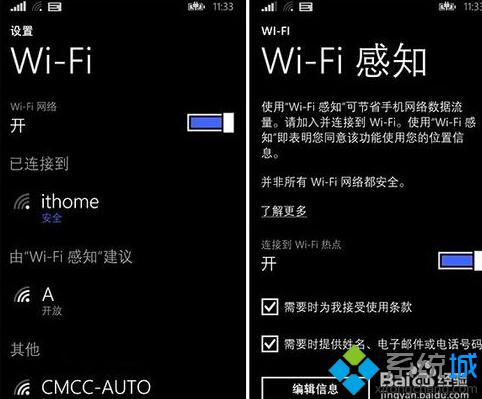
(一)通過手機來使用“WiFi感知”功能
進入手機“設置”-“WiFi”-“Wifi感知”界面。
1、在“WiFi感知”界面中,點擊“編輯資料“按鈕,此時就可以設置連接開放WiFi網(wǎng)絡時所需要提供的“驗證附加”信息,以便在連接開放WiFi網(wǎng)絡時提供驗證信息。
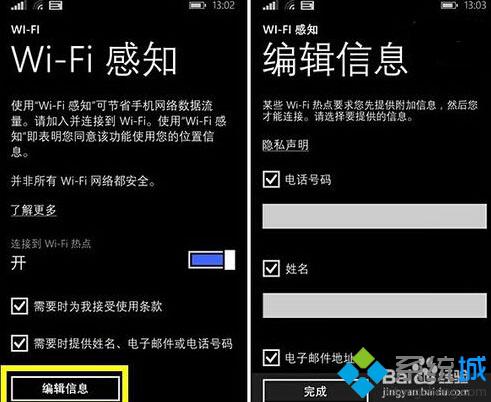
2、當需要與朋友分享自己的Wifi熱點時,則在“WiFi感知”界面中,開啟“共享我選擇的WiFi網(wǎng)絡”,同時設置可分享此WiFi的聯(lián)系人,勾選“與我的聯(lián)系人共享網(wǎng)絡”。
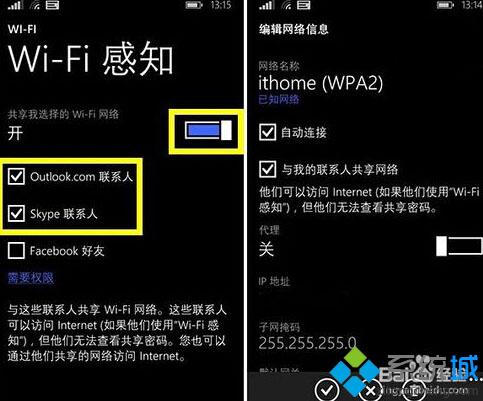
3、至此,朋友就可以通過“WiFi感知”功能直接連接并使用我的WiFi網(wǎng)絡啦,連接自己的網(wǎng)絡時無需輸入連接密碼。
(二)電腦端使用“WiFi感知”功能
1、點擊任務欄右下角的“網(wǎng)絡”圖標,從打開的擴展面板中點擊“網(wǎng)絡設置”按鈕。
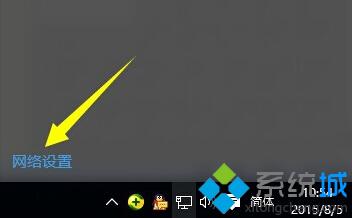
2、從打開的“網(wǎng)絡和Internet”界面中,點擊“管理WiFi設置”按鈕進入。
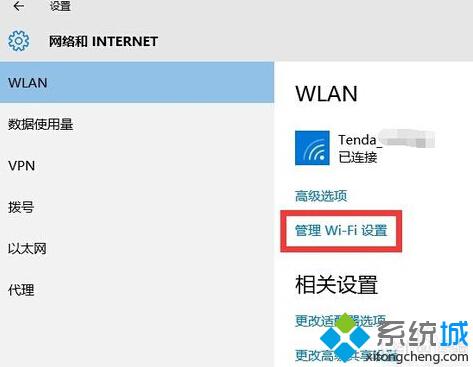
3、在打開的“WiFi感知”設置界面中,開啟“連接到建議的開放熱點”和“連接到由我的聯(lián)系人共享 的網(wǎng)絡”,同時勾選相應在的聯(lián)系人。
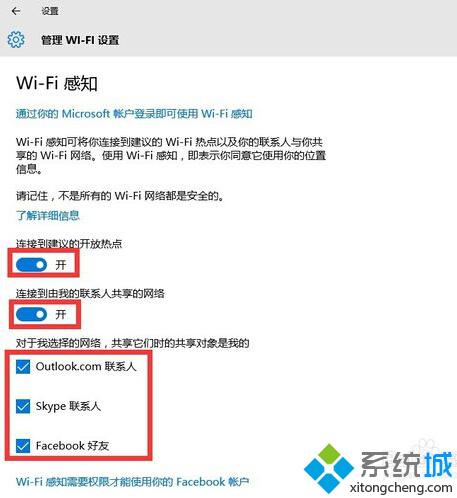
4、如果想讓其它聯(lián)系人使用自己的WiFi網(wǎng)絡,則必須“共享”自己的WiFi網(wǎng)絡:
從“管理已知網(wǎng)絡”列表中,選擇要進行共享的WiFi網(wǎng)絡,點擊“共享”按鈕,同時輸入“WiFi密碼”即可實現(xiàn)共享操作。
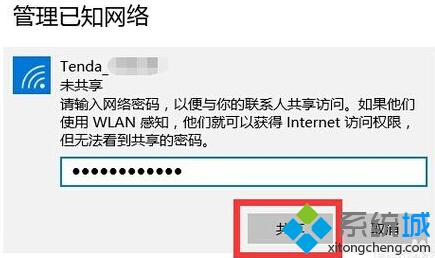
win10系統(tǒng)WiFi感知功能的使用方法就分享到這里了。通過上面幾個步驟的操作,當聯(lián)系人連接我們的開放Wifi網(wǎng)絡時,就能無需輸入WiFi密碼直接實現(xiàn)自動連接了。
相關(guān)推薦:
- monterey12.1正式版無法檢測更新詳情0次
- zui13更新計劃詳細介紹0次
- 優(yōu)麒麟u盤安裝詳細教程0次
- 優(yōu)麒麟和銀河麒麟?yún)^(qū)別詳細介紹0次
- monterey屏幕鏡像使用教程0次
- monterey關(guān)閉sip教程0次
- 優(yōu)麒麟操作系統(tǒng)詳細評測0次
- monterey支持多設備互動嗎詳情0次
- 優(yōu)麒麟中文設置教程0次
- monterey和bigsur區(qū)別詳細介紹0次
周
月











